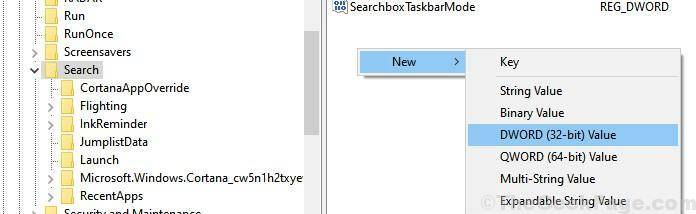Zeitsparendes Software- und Hardware-Know-how, das jährlich 200 Millionen Benutzern hilft. Wir unterstützen Sie mit praktischen Ratschlägen, Neuigkeiten und Tipps, um Ihr Tech-Leben zu verbessern.
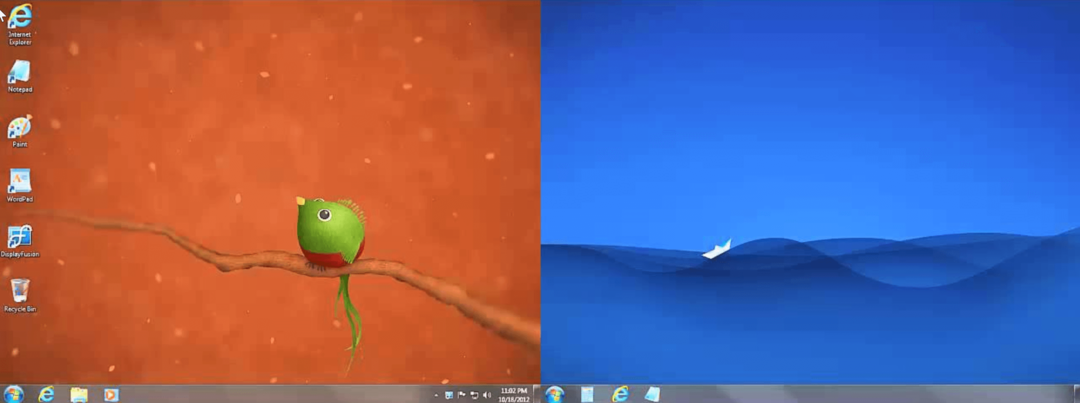
DisplayFusion macht die Arbeit mit mehreren Fenstern zum Kinderspiel, indem es sie genau an der Stelle anordnet, an der Sie sie haben möchten.
Tatsächlich kann die Anzeige so weit aufgeteilt werden, dass jeder Teil über eigene Taskleisten, Hintergrundbilder, Funktionen usw. verfügt.
Jeder Teil fungiert als eigene virtuelle Anzeige und ermöglicht so echte Multitasking-Vorgänge.
Merkmale:
- Multi-Monitor-Taskleiste
- Erweiterte Monitorsteuerung
- Unterstützung für Ereignisse und Auslöser
⇒Holen Sie sich DisplayFusion
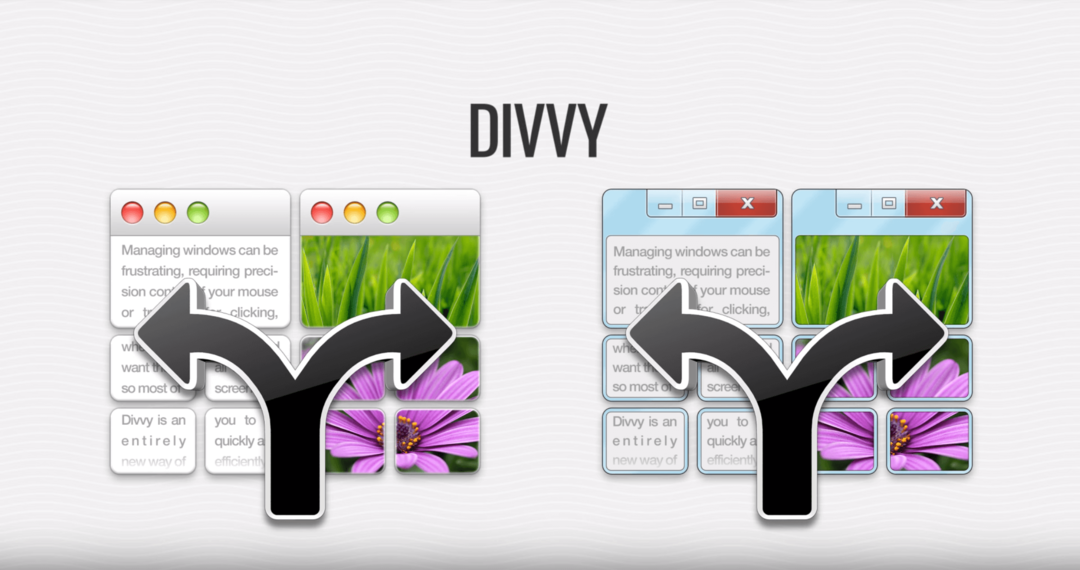
Die Verwendung der Divvy-Software ist so einfach wie das Ziehen und Ablegen der Fenster. Sie müssen lediglich Ihren verfügbaren Bildschirmplatz in die Teile aufteilen, die Sie benötigen.
Sobald Sie das erledigt haben, starten Sie einfach die einzelnen Fenster und ziehen Sie diese dann per Drag & Drop an die Stelle, die Ihnen am besten passt. Die Fenstergröße ändert sich von selbst und Sie können loslegen. So einfach ist das.
⇒Holen Sie sich Divvy
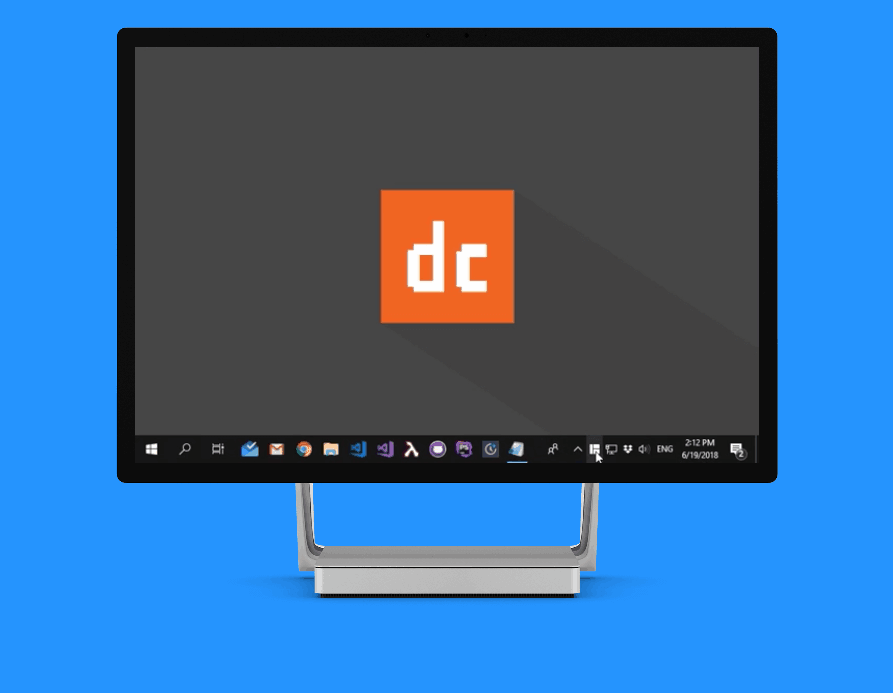
Wenn Sie nach einer leistungsstarken Anwendung suchen, die Ihren Bildschirm teilen kann, ist MaxTo die perfekte Wahl.
Sie müssen lediglich Ihren Monitor in Bereiche unterteilen und Ihre Fenster in diese Bereiche ziehen, und schon kann es losgehen.
Merkmale:
- Unterstützung für virtuelle Desktops
- Möglichkeit zum Laden und Speichern verschiedener Regionen.
- Möglichkeit, mehrere Programme gleichzeitig zu starten und sie in bestimmten Regionen anzuordnen.
- Befehlszeilenunterstützung für fortgeschrittene Benutzer.
- Umfangreiche Shortcut-Unterstützung.
⇒Holen Sie sich MaxTo
Wenn die oben genannten Ratschläge Ihr Problem nicht gelöst haben, kann es sein, dass auf Ihrem PC tiefer liegende Windows-Probleme auftreten. Wir empfehlen Laden Sie dieses PC-Reparaturtool herunter (auf TrustPilot.com mit „Großartig“ bewertet), um sie einfach anzugehen. Klicken Sie nach der Installation einfach auf Scan starten drücken Sie die Taste und drücken Sie dann auf Alles reparieren.
© Copyright Windows Report 2023. Nicht mit Microsoft verbunden